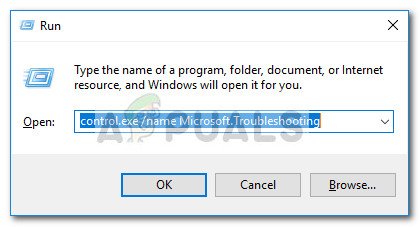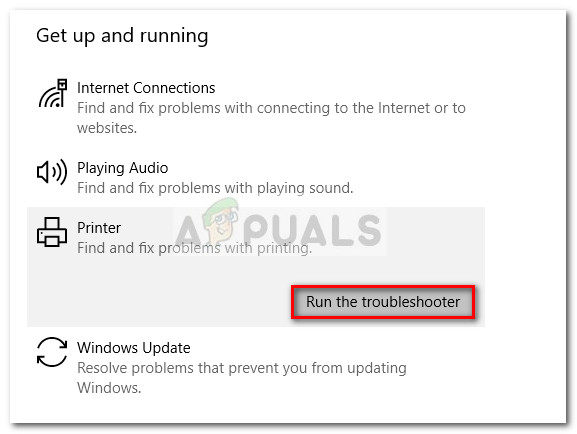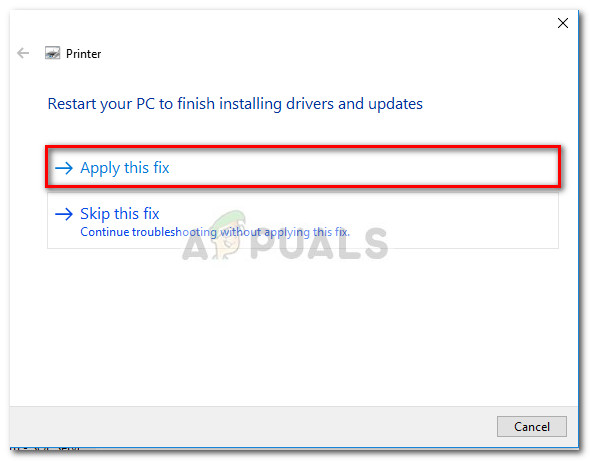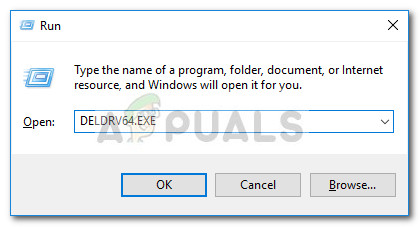Si actualment estàs lluitant amb el 'La impressora no respon' error, els mètodes següents poden ajudar-vos. Hem aconseguit identificar força correccions potencials que han aconseguit ajudar els usuaris en una situació similar a resoldre el problema. Seguiu cada solució per ordre (i salteu-ne les que no són aplicables) fins que no trobeu un mètode que resolgui la vostra situació. Anem a començar!
Mètode 1: reinicieu la connexió de xarxa
Abans d’endinsar-vos en els mètodes més tècnics que s’indiquen a continuació, eliminem de la llista els simples responsables possibles. Comenceu per assegurar-vos que la impressora estigui correctament connectada a la mateixa xarxa sense fils que l'ordinador. Si feu servir una connexió per cable, assegureu-vos que el cable estigui provat. Un cop ho hagueu descobert, reinicieu la impressora i reinicieu la connexió de xarxa. La manera més senzilla de fer-ho és connectar físicament el cable d'alimentació del router / mòdem. Nota: També podeu fer servir el botó de restabliment per restablir la vostra xarxa domèstica, però us ho aconsellem si no esteu segur de les vostres habilitats de xarxa. 
Mètode 2: utilitzar l'eina de resolució de problemes de la impressora
Encara que Eina de resolució de problemes de Windows és conegut per ser inútil, el Solucionador de problemes de la impressora sembla haver ajudat a força persones a resoldre el problema. Aquí teniu una guia ràpida per iniciar el solucionador de problemes de la impressora de Windows i utilitzar-lo per resoldre el problema 'La impressora no respon' error:
- Premeu Tecla Windows + R. per obrir un Run Box. Escriviu “ control.exe / name Microsoft. Solució de problemes ”I va colpejar Entra obrir Solució de problemes de Windows .
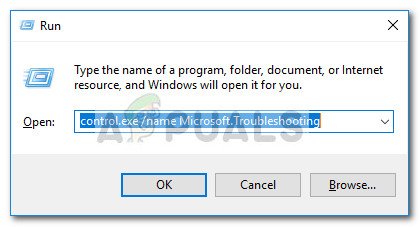
- A la Resolució de problemes finestra, desplaceu-vos cap avall i feu clic a Impressora després seleccioneu Executeu l'eina de resolució de problemes .
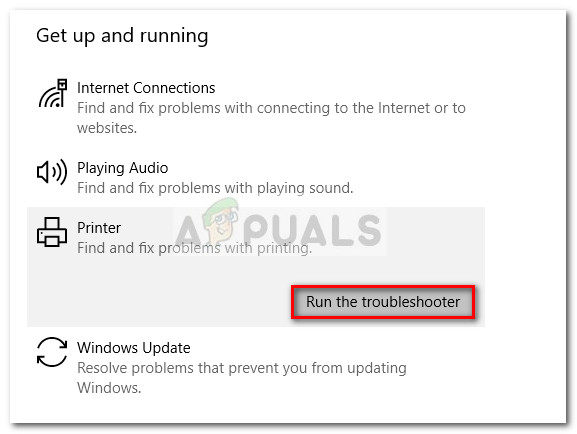
- Espereu fins que l'eina de resolució de problemes detecti els problemes relacionats amb els controladors de la impressora. Si es detecten incoherències, se us demanarà si voleu seguir les estratègies de reparació. Si és així, feu clic a Apliqueu aquesta correcció i seguiu les instruccions en pantalla per completar el procés de reparació.
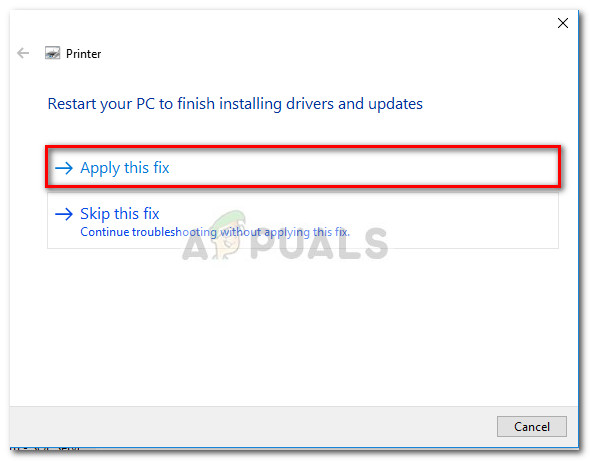
- Reinicieu l'ordinador i comproveu si el problema s'ha resolt després del reinici.
Si el problema encara no s'ha resolt, continueu amb els altres mètodes següents.
Mètode 3: desactivació de firewall o suite de seguretat de tercers
Com es va esmentar al principi de l'article, aquest número sovint és causat per un tallafoc sobreprotector . No parlo de la solució integrada (tallafoc de Windows) que no és gens restrictiva. Aquest problema en particular és habitual amb les suites antivirus de tercers (com ara Mc Affee, Avira, AVG, etc.), però també s’informa que passa amb tallafocs dedicats (ZoneAlarm Free, Comodo Free Firewall, GlassWire, etc.). La majoria dels usuaris que es troben amb aquest problema informen que la seva solució antivirus va acabar bloquejant el fitxer aplicació de subsistema spooler cosa que va fer inoperable la connexió sense fils. Molts usuaris han informat que el problema s'ha resolt per si mateix després de desactivar la funció de tallafoc o desinstal·lar el conjunt de seguretat que filtrava les connexions. Com us podeu imaginar, els passos exactes per desactivar l’antivirus de tercers són molt específics de l’aplicació que utilitzeu. Però si voleu una solució ràpida i senzilla, desinstal·leu l'aplicació de Programes i característiques . Per fer-ho, obriu un quadre Executar ( Tecla Windows + R. ), escriviu “ appwiz.cpl ”I va colpejar Entra obrir Programa i funcions .  A la Programes i característiques finestra, localitzeu l'aplicació de tercers, feu-hi clic amb el botó dret i trieu Desinstal·la per eliminar-lo del sistema. Nota: Si us preocupa deixar el vostre sistema vulnerable, no ho sigueu. En desinstal·lar l’antivirus dedicat, Tallafoc de Windows començarà automàticament a supervisar les vostres connexions entrants i sortints. Si aquest mètode no resolia el problema o no era aplicable, aneu al mètode següent.
A la Programes i característiques finestra, localitzeu l'aplicació de tercers, feu-hi clic amb el botó dret i trieu Desinstal·la per eliminar-lo del sistema. Nota: Si us preocupa deixar el vostre sistema vulnerable, no ho sigueu. En desinstal·lar l’antivirus dedicat, Tallafoc de Windows començarà automàticament a supervisar les vostres connexions entrants i sortints. Si aquest mètode no resolia el problema o no era aplicable, aneu al mètode següent.
Mètode 4: canvieu el port USB (només per connexió per cable)
Com han assenyalat alguns usuaris, podria ser un problema USB si la impressora utilitza una connexió per cable per comunicar-se amb el vostre equip Windows. Per provar aquesta teoria, simplement proveu un altre port USB, permeteu a Windows tornar a instal·lar els controladors requerits per la impressora i reinicieu l'ordinador una vegada més. Al següent reinici, comproveu si el problema s'ha resolt. Si el problema encara no s’ha resolt, desconnecteu de nou el cable USB que connecta la impressora a l’ordinador. A continuació, fem una ullada Gestor de dispositius per a qualsevol exclamació relacionada amb els vostres ports i impressores USB. Per fer-ho, obriu un quadre Executar ( Tecla Windows + R. ), escriviu “ devmgmt.msc ”I va colpejar Entra obrir Gestor de dispositius .  En Gestor de dispositius , amplieu el menú desplegable associat amb Controladors de bus sèrie universal i comproveu si aconsegueu trobar punts d'exclamació a prop de les icones. Si trobeu alguna ocurrència, feu clic amb el botó dret a l'entrada associada i trieu Desinstal·la el dispositiu. Repetiu aquest procediment amb cada ocurrència i reinicieu l'ordinador de nou. Al següent reinici, torneu a connectar la impressora a un altre port USB i comproveu si la connexió funciona correctament després que Windows reiniciï el port USB tornant a aplicar el controlador. Si encara teniu el mateix problema, passeu al mètode següent.
En Gestor de dispositius , amplieu el menú desplegable associat amb Controladors de bus sèrie universal i comproveu si aconsegueu trobar punts d'exclamació a prop de les icones. Si trobeu alguna ocurrència, feu clic amb el botó dret a l'entrada associada i trieu Desinstal·la el dispositiu. Repetiu aquest procediment amb cada ocurrència i reinicieu l'ordinador de nou. Al següent reinici, torneu a connectar la impressora a un altre port USB i comproveu si la connexió funciona correctament després que Windows reiniciï el port USB tornant a aplicar el controlador. Si encara teniu el mateix problema, passeu al mètode següent.
Mètode 5: desinstal·lació de controladors Canon mitjançant DELDRV64.EXE (només connexió sense fils)
Si heu arribat fins aquí sense resultats, a veure si tindreu més sort seguint els passos de resolució de problemes que solen utilitzar els tècnics de Canon per resoldre aquest tipus de problemes. Alguns usuaris han publicat públicament els passos que se'ls va indicar després de trucar al servei d'assistència. Aquest procediment consisteix a utilitzar el programa de desinstal·lació dedicat per eliminar el controlador de la impressora, inserir la clau WEP a la impressora i tornar a instal·lar el controlador de canon adequat des de la pàgina de descàrrega oficial. Aquí teniu una guia ràpida sobre tot:
- Premeu Tecla Windows + R. obrir un Correr Caixa. A continuació, escriviu ' DELDRV64.EXE ”I va colpejar Entra per obrir el programa de desinstal·lació de Canon. A continuació, seguiu les instruccions de la pantalla per eliminar el controlador del sistema i reinicieu l'ordinador per completar el procés.
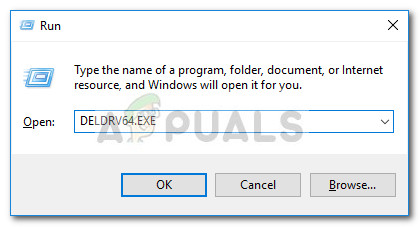
- A la impressora, introduïu la clau WEP (contrasenya) de la vostra xarxa sense fils i assegureu-vos que estigui correctament connectada a la vostra xarxa domèstica / laboral.
- Visiteu aquest enllaç ( aquí ) i descarregueu el controlador d’impressora adequat segons la versió del vostre sistema operatiu.
- Obriu l'instal·lador del controlador i seguiu les instruccions per completar la instal·lació.
- Realitzeu un reinici final de l'ordinador i comproveu si el problema s'ha resolt.